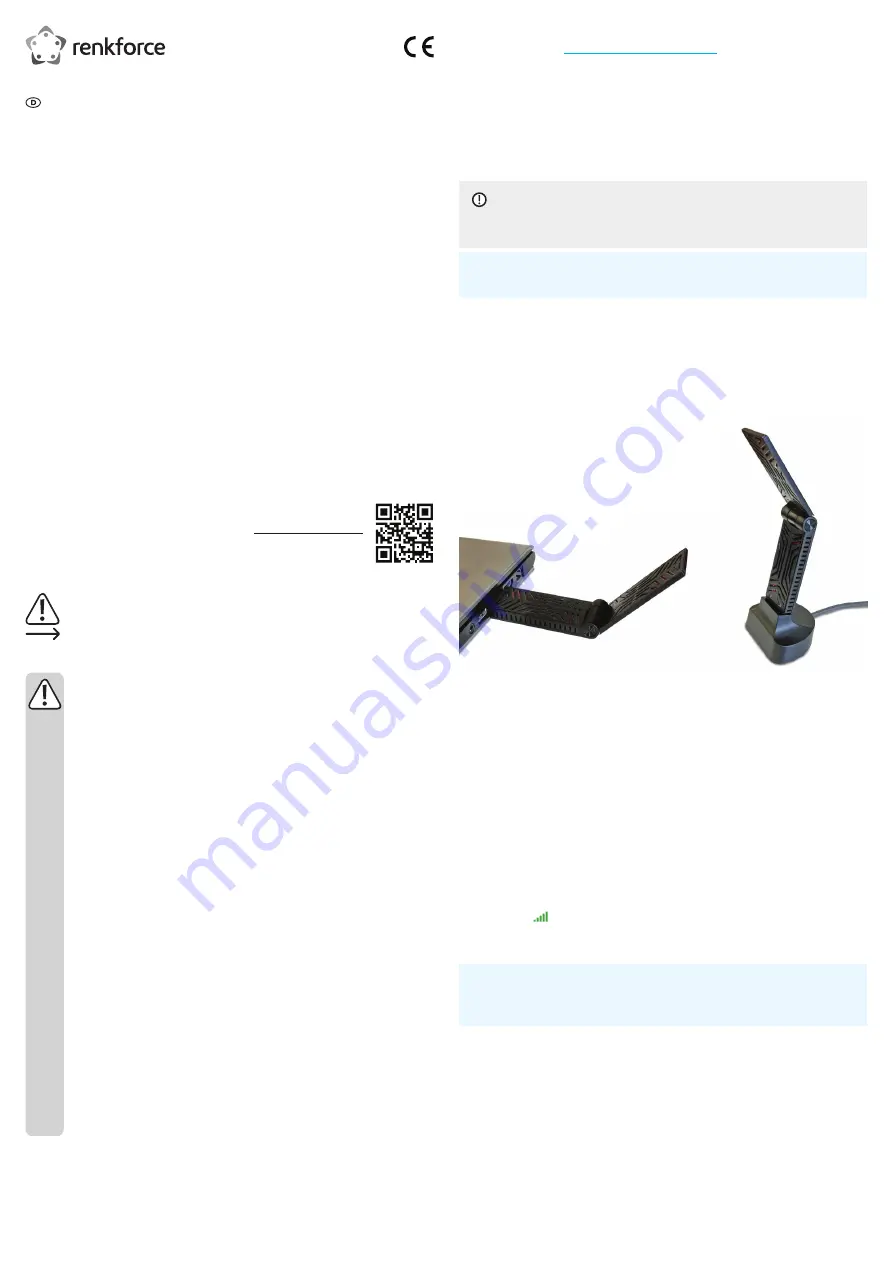
Installation des Netzwerk-Dienstprogramms
1. Öffnen Sie die Adresse
www.wavlink.com/en_us/drivers.html
in einem Webbrowser.
2. Suchen Sie nach dem Modell
WN690A5D-A
.
3. Laden Sie das Netzwerk-Dienstprogramm herunter.
4. Installieren Sie das Netzwerk-Dienstprogramm zur Verwendung für das Gerät.
Gerät anschließen
Schließen Sie das Gerät direkt an den Computer oder über den Dock am Computer an.
Die Antenne (Oberteil) ist verstellbar, um den Signalempfang optimieren zu können. Nach dem Einrichten
Ihrer Betriebsumgebung können Sie sie nach Bedarf verstellen.
HINWEIS
Schließen Sie das Gerät erst an Ihrem Computer an, nachdem Sie das Netzwerk-Dienstprogramm
installiert haben.
Voraussetzungen:
• Das Netzwerk-Dienstprogramm ist installiert.
Hinweise zur Hardware
•
Wenn das Gerät konfiguriert und mit dem Computer verbunden ist, wird es als Netzwerkhardware auf
dem Computer angezeigt.
• Sobald Sie das Gerät am Computer anschließen, wird das Netzwerk-Dienstprogramm gestartet.
Direkt anschließen
1. Verbinden Sie den Adapter mit einem USB-Anschluss (mindestens
USB 2.0) Ihres Computers (linkes Bild).
Anschluss über das Dock
1. Schließen Sie den Adapter am Dock an (rechtes Bild).
2. Verbinden Sie das USB-Kabel des Dock mit einem USB-Anschluss
(mindestens USB 2.0) Ihres Computers.
Gerät konfigurieren
Die Oberfläche des Netzwerk-Dienstprogramms dient zum Einrichten der verfügbaren Arbeitsmodi:
•
Stationsmodus: Verbindet Ihren Computer mit einem WLAN-Netzwerk.
•
AP-Modus: Gibt die Computernetzwerk-Verbindung über ein WLAN frei.
In der Programmoberfläche können Sie die Konfiguration vornehmen und die Netzwerkstatistik sowie die
Einstellungen einsehen. Für den Betrieb des Geräts muss das Programm nicht geöffnet bleiben.
Sobald die Arbeitsmodi konfiguriert sind, können Sie zwischen ihnen direkt umschalten.
Sobald Sie das Produkt am Computer anschließen, wird das Netzwerk-Dienstprogramm gestartet und:
• der zuvor eingestellte Arbeitsmodus gestartet,
• die Netzwerkverbindung automatisch aktiviert.
a) Netzwerk-Dienstprogramm öffnen
1. Suchen Sie auf dem Computer nach dem Eintrag
REALTEK USB Wireless LAN Utility
.
2. Starten Sie das Dienstprogramm.
»
Die Programmoberfläche wird geladen.
»
Das Symbol erscheint im Infobereich auf dem Computer (sofern es nicht deaktiviert wurde).
•
Zum Schließen der Programmoberfläche klicken Sie auf
Close
(Schließen).
b)
Stationsmodus aktivieren und konfigurieren
Voraussetzungen:
• Das Produkt ist am Computer angeschlossen.
• Das Netzwerk-Dienstprogramm ist geöffnet.
Im Stationsmodus verbinden Sie Ihren Computer mit einem bestehenden WLAN.
Der Arbeitsmodus unterstützt auch einen virtuellen Access Point. Damit können andere Netzwerkgeräte
(z. B. Computer oder Smartphones) auf den virtuellen Access Point zugreifen und erhalten damit einen
Netzwerkzugang.
Arbeitsmodus aktivieren
1. Klicken Sie im Programm auf
Mode(M)
(Arbeitsmodus).
2. Wählen Sie
Station
. Das Gerät schaltet auf Stationsmodus um.
»
Der Stationsmodus ist aktiviert.
Bedienungsanleitung
RF-WFD-300
AC 1900 USB-WLAN-Adapter
Best.-Nr. 2298216
Bestimmungsgemäße Verwendung
Verbessern Sie mit dem Produkt die WLAN-Verbindung (WLAN / IEEE 801.11) auf Ihrem Computer, oder
fügen Sie WLAN Ihrem Computer hinzu. Das Gerät arbeitet mit den Frequenzbändern 2,4 und 5 GHz.
Schließen Sie das Gerät an einen USB-Port Ihres Computers an.
Sichern Sie das Netzwerk mit einer Netzwerk-Authentifizierungsmethode: Shared Key/WPA/WPA2.
Betreiben Sie das Produkt in zwei Betriebsmodi:
•
Stationsmodus: Verbindet Ihren Computer mit einem WLAN-Netzwerk.
•
AP-Modus: Gibt die Computernetzwerk-Verbindung über ein WLAN frei.
Das Gerät ist ausschließlich für den Innengebrauch bestimmt. Verwenden Sie es nicht im Freien. Der Kon-
takt mit Feuchtigkeit, z. B. im Badezimmer, ist unbedingt zu vermeiden.
Aus Sicherheits- und Zulassungsgründen dürfen Sie das Produkt nicht umbauen und/oder verändern.
Sollten Sie das Produkt für andere als die zuvor beschriebenen Zwecke verwenden, kann das Produkt
beschädigt werden. Darüber hinaus kann eine ungeeignete Benutzung Kurzschlüsse, Brände oder andere
Gefahren verursachen.
Lesen Sie sich die Bedienungsanleitung sorgfältig durch und bewahren Sie sie sicher auf. Reichen Sie das
Produkt nur zusammen mit der Bedienungsanleitung an Dritte weiter.
Dieses Produkt erfüllt die gesetzlichen nationalen und europäischen Anforderungen. Alle enthaltenen Fir-
mennamen und Produktbezeichnungen sind Warenzeichen der jeweiligen Inhaber. Alle Rechte vorbehalten.
Lieferumfang
• Adapter
• Dock
• Bedienungsanleitung
Aktuelle Bedienungsanleitungen
Laden Sie aktuelle Bedienungsanleitungen über den Link www.conrad.com/downloads
herunter oder scannen Sie den abgebildeten QR-Code. Befolgen Sie die Anweisungen
auf der Webseite.
Symbol-Erklärung
Das Symbol mit dem Ausrufezeichen im Dreieck weist auf wichtige Informationen in dieser Be-
dienungsanleitung hin. Lesen Sie diese Informationen immer aufmerksam.
Das Pfeilsymbol weist auf besondere Informationen und Empfehlungen zur Bedienung hin.
Sicherheitshinweise
Lesen Sie sich die Bedienungsanleitung aufmerksam durch und beachten Sie insbeson-
dere die Sicherheitshinweise. Sollten Sie die in dieser Bedienungsanleitung aufgeführten
Sicherheitshinweise und Informationen für einen ordnungsgemäßen Gebrauch nicht be-
achten, übernehmen wir keine Haftung für daraus resultierende Personen- oder Sach-
schäden. Darüber hinaus erlischt in solchen Fällen die Gewährleistung/Garantie.
a) Allgemeines
• Das Produkt ist kein Spielzeug. Halten Sie es von Kindern und Haustieren fern.
• Lassen Sie das Verpackungsmaterial nicht achtlos liegen. Dieses könnte andernfalls für Kin-
der zu einem gefährlichen Spielzeug werden.
• Schützen Sie das Produkt vor extremen Temperaturen, direkter Sonneneinstrahlung, starken
Erschütterungen, hoher Feuchtigkeit, Nässe, brennbaren Gasen, Dämpfen und Lösungsmit-
teln.
• Setzen Sie das Produkt keiner mechanischen Beanspruchung aus.
• Sollte kein sicherer Betrieb mehr möglich sein, nehmen Sie das Produkt außer Betrieb und
schützen Sie es vor unbeabsichtigter Verwendung. Der sichere Betrieb ist nicht mehr gewähr-
leistet, wenn das Produkt:
- sichtbare Schäden aufweist,
- nicht mehr ordnungsgemäß funktioniert,
- über einen längeren Zeitraum unter ungünstigen Umgebungsbedingungen gelagert wurde
oder
- erheblichen Transportbelastungen ausgesetzt wurde.
• Gehen Sie stets vorsichtig mit dem Produkt um. Stöße, Schläge oder sogar das Herunterfal-
len aus geringer Höhe können das Produkt beschädigen.
• Wenden Sie sich an einen Fachmann, sollten Sie Zweifel in Bezug auf die Arbeitsweise, die
Sicherheit oder den Anschluss des Geräts haben.
• Lassen Sie Wartungs-, Änderungs- und Reparaturarbeiten ausschließlich von einer Fachkraft
bzw. einer zugelassenen Fachwerkstatt ausführen.
• Sollten Sie noch Fragen haben, die in dieser Bedienungsanleitung nicht beantwortet wurden,
wenden Sie sich an unseren technischen Kundendienst oder anderes Fachpersonal.
b) Angeschlossene Geräte
• Beachten Sie auch die Sicherheits- und Bedienhinweise der übrigen Geräte, die an dieses
Produkt angeschlossen sind.


























